
超级终端是一个XP系统专有的绿色终端软件,而从VISTA系统开始,电脑操作系统中不再自带hypertrm超级终端,对于很多win7用户来说十分不方便,那么这里就给大家分享一下可以在win7下用的hypertrm超级终端
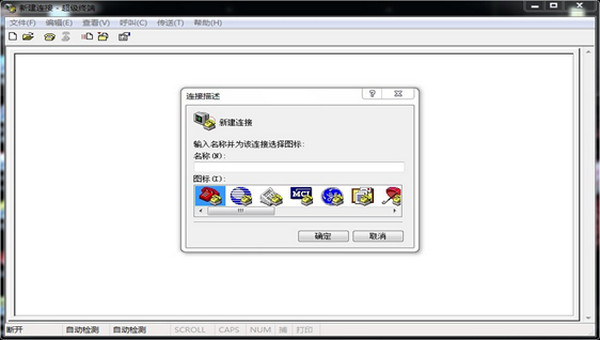
使用方法
1、把hypertrm.dll、hticons.dll和hypertrm.exe放到win7的C:WindowsSystem32中,其实,此时就可以正常运行超级终端了。
2、把hypertrm.chm、hypertrm.hlp帮助文件放到C:Windowshelp中去即可。帮助文件,对于程序运行,可有可无,此处只是有了更好而已
把超级终端添加到附件列表中:A.先找到附件列表所在位置:开始->所有程序->附件,右击,选择 属性,然后找到 位置,即C:UsersXXXXXAppDataRoamingMicrosoftWindowsStart MenuPrograms打开后,进入“附件”文件夹,此处即附件列表所在位置。然后对于前面的hypertrm.exe,建一个快捷方式,放到这里,即可。
但是我们新建连接以后是打不开的,选择程序以后会出现下图,解决方法就是打开注册表新建注册信息:
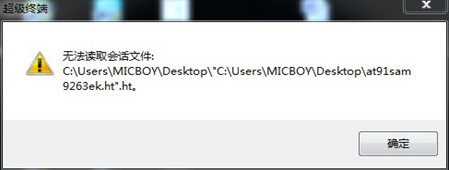
要完成这个过程,你现在需要在注册表中添加一个新条目,具体步骤:
①开始-->运行regedit
②打开以后找到HKEY_CLASSES_ROOT,然后右键单击它并选择新建-->项,将创建一个名为“新键#1”的文件夹,将其更改为:ht_auto_file-->新建项重命名为Shell-->新建项重命名为Open-->新建项重命名为Command。然后找到超级终端的位置,加到键值里面:
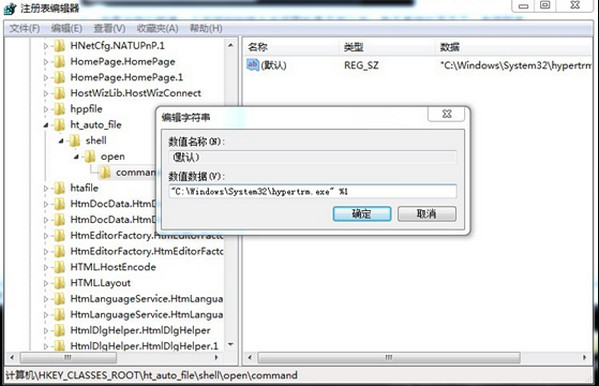
特别说明:"C:WindowsSystem32hypertrm.exe" %1 注意%1和前面有空格。退出注册表试试看能打开吗,假如不能进入注册表看是否变成:"C:WindowsSystem32hypertrm.exe" “%1 ”假如是去掉%1的双引号即可
- 微神PC微信多开器 v1.0
- YoutubeGet v7.2.9.2
- ADM阿呆喵广告拦截 v3.6.6.226
- 风影京东营销助手 v5.1.1
- 微信全自动投票软件刷票器 v9.0
- 德望QQ不加群群成员导出 v1.0
- 小红书引流软件 v4.3
- 德望批量分析QQ验证方式 v1.0
- 微博引流软件 v23.8
- SmarterMail v16.3 Build 7153
- 看丽人全媒体系统(KAS) v0.1.32 For Win
- 看丽人全媒体系统(KAS) v0.1.32 For Linux
- NetworkConnectLog v1.12
- 163邮箱修改邮件时间工具 v2.681
- 风暴QQ群发软件 v1.0.0
- 惠惠动态IP软件电脑版 v13.6
- 捷豹淘宝心级店采集 v1.0
- IsItUp Network Monitor v8.72
- 123加速浏览器 v2.0.1.0
- 光年QQ群成员提取工具 v1.50
- 蒲公英 for Linux v2.2.0
- 红帽QQ群排名优化软件 v6.9
- 零视界网址缩短工具 v2.2
- 德望QQ群群成员导出 v7.0
- 动态IP大师软件 v9.81 多功能高级版
- 多赢qq对对碰辅助器 v1.5
- 影之诗皇室炮击声音改李云龙mod v2.4
- 模拟人生4长袖褶皱女性连衣裙MOD v2.92
- 天外世界简洁的游戏UI补丁 v2.22
- DNF雷神天帝技能落雷极炎和闪电冰波补丁 v2.3
- NBA2K18雷霆队帕特森身形发型面补MOD v2.3
- 我的世界1.6.2卫兵MOD v1.5
- 红色警戒3战役崛起的巨龙MOD v2.4
- 辐射4平纹耳环MOD v2.3
- 终结者抵抗汉化补丁(游侠LMAO汉化组) v2.4
- Tuvaluan
- tu-whit tu-whoo
- tuxedo
- TV
- TV dinner
- twaddle
- twain
- twang
- twat
- tweak
- 西游记(精装本)(精)/中译经典文库世界文学名著
- 卡卡(足球是宗教卡卡是信仰)
- 平衡计分卡与公司风险内控经典案例解析
- 耶路撒冷
- 不是我的错(精)
- 指尖上的正能量--郭明义微博现象解析
- 孔子传(精)
- 突发事件应急物流系统决策方法及应用研究
- 面试礼仪(帮你找到好工作)
- 双色球Fortran全攻略--红球组号方法及程序
- [BT下载][牧神记][第09集][WEB-MP4/2.52G][国语配音/中文字幕][4K-2160P][流媒体][ZeroTV]
- [BT下载][猎罪图鉴2][第13-14集][WEB-MKV/3.02G][国语配音/中文字幕][4K-2160P][H265][流媒体][ZeroTV]
- [BT下载][甜蜜的任务][第48集][WEB-MP4/0.23G][国语配音/中文字幕][1080P][H265][流媒体][ZeroTV]
- [BT下载][腾空而起的少年][第01-06集][WEB-MKV/1.65G][国语配音/中文字幕][1080P][H265][流媒体][ZeroTV]
- [BT下载][腾空而起的少年][第01-06集][WEB-MKV/3.90G][国语配音/中文字幕][4K-2160P][H265][流媒体][ZeroTV]
- [BT下载][芒果新生班·搭档季][第06集][WEB-MP4/0.25G][国语配音/中文字幕][1080P][H265][流媒体][ZeroTV]
- [BT下载][蜀锦人家][第29-30集][WEB-MP4/0.61G][国语配音/中文字幕][1080P][流媒体][ZeroTV]
- [BT下载][蜀锦人家][第29-30集][WEB-MP4/2.22G][国语配音/中文字幕][4K-2160P][H265][流媒体][ZeroTV]
- [BT下载][错爱双生][第23集][WEB-MKV/0.10G][国语配音/中文字幕][1080P][H265][流媒体][ZeroTV]
- [BT下载][错爱双生][第23集][WEB-MKV/0.37G][国语配音/中文字幕][4K-2160P][H265][流媒体][ZeroTV]
- 快剪辑如何除去水印 360快剪辑视频消除水印教程
- XP系统提示exe文件没有关联程序时如何处理?
- win7激活密钥教程(附激活密钥)
- 鲁大师电脑配置如何查看 鲁大师该如何查询电脑配置
- 《诛仙世界》寒潭戾影副本宝箱位置 寒潭戾影副本BOSS打法
- Win7怎么提高显卡的性能?提高显卡性能的设置方法
- 《诛仙世界》合欢PVE循环输出手法教学
- Win10系统如何建立不可删除的autorun.inf免疫文件夹?
- Win7监视器如何设置?Win7性能监视器的设置方法
- win7家庭组提示没有权限访问对方文件夹的解决方法